Wie man die Rückgabefrist für einen E-Mail-Versand in Gmail verlängern kann?
Wenn Sie als Gmail-Nutzer unerwünschte E-Mails versendet haben, wissen Sie, wie wichtig es ist, die Rückgabefrist für einen E-Mail-Versand zu verlängern. Standardmäßig hat Gmail eine Rückgabefrist von 5 Sekunden, innerhalb derer Sie Ihre E-Mail noch zurückrufen können, bevor sie an den Empfänger gesendet wird. Doch was, wenn Sie mehr Zeit benötigen, um zu überprüfen, ob Ihre E-Mail fehlerfrei ist? In diesem Artikel erfahren Sie, wie Sie die Rückgabefrist in Gmail verlängern können, um Ihre E-Mails noch einmal zu überprüfen, bevor sie versendet werden.
Verlängern Sie die Rückgabefrist für einen E-Mail-Versand in Gmail
Das Deshacer Envío-Feature in Gmail kann in verschiedenen Situationen sehr hilfreich sein. Ob Sie einen Fehler gemacht haben oder sofort bereuen, eine E-Mail verschickt zu haben, diese Funktion gibt Ihnen die Möglichkeit, den Versand vor dem tatsächlichen Versand zu stornieren. Leider kann es jedoch passieren, dass die Zeit, in der diese Option verfügbar ist, zu kurz ist, um sie zu aktivieren.
Ändern Sie die Dauer der Rückgabefrist
Wenn Sie nicht möchten, dass Ihnen dies passiert, sollten Sie die Dauer der Rückgabefrist ändern, um einen größeren Zeitrahmen zu haben, in dem Sie Nachrichten ohne Probleme stornieren können. Dies ist sehr einfach zu tun, auch wenn es nur in der PC-Version möglich ist. In diesem Artikel erfahren Sie, wie Sie es Schritt für Schritt konfigurieren.
So konfigurieren Sie Gmail, um die Zeit des Deshacer Envío zu ändern
Zunächst müssen Sie auf das Zahnrad-Symbol in der oberen rechten Ecke des Bildschirms klicken und auf Alle Einstellungen zugreifen.
In der Sektion Allgemein müssen Sie zum Abschnitt Deshacer Envío gehen und in der Option Stornierungszeitraum für den Versand die Anzahl der Sekunden einstellen, die Sie benötigen, um den Versand der Nachricht zu stornieren. Sie können zwischen 5, 10, 20 und 30 Sekunden wählen.
Computer Hoy zeigt Ihnen, wie es geht!
Erhalten Sie jeden Samstag in Ihrem Postfach die Auswahl der besten Tutorials der Woche von unserem Technologie-Experten Manu Contreras. Kostenlose Anmeldung hier!
Nachdem Sie die Dauer ausgewählt haben, müssen Sie bis zum Ende der Seite scrollen und auf Änderungen speichern klicken. Dadurch wird die Gmail-Seite aktualisiert und die von Ihnen vorgenommene Änderung wird angewendet. Fertig! Jetzt haben Sie mehr Zeit, um E-Mail-Versände zu stornieren, falls Sie einen Fehler gemacht haben oder einen Versand verhindern müssen.
Erfahren Sie, wie wir bei Computer Hoy arbeiten.
Schlagworte: Gmail, Tipps, E-Mail, Tutorial
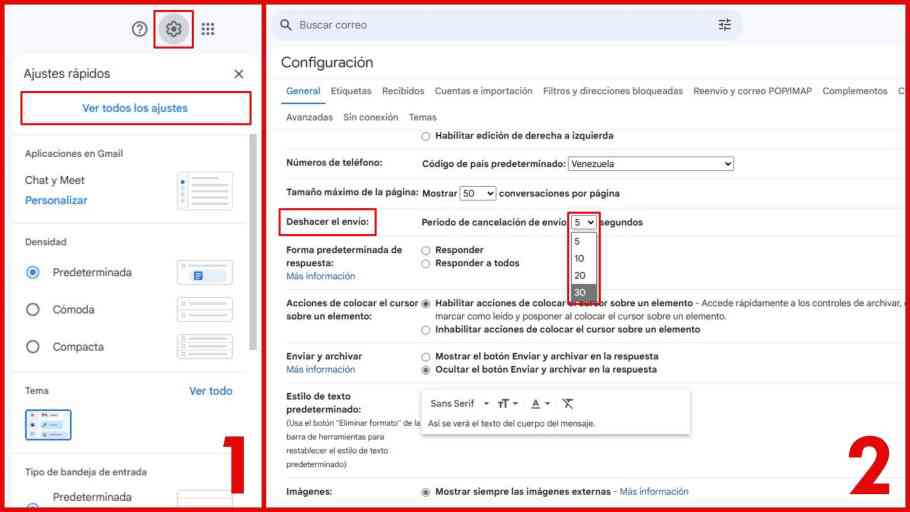
Schreibe einen Kommentar